# 发布商品
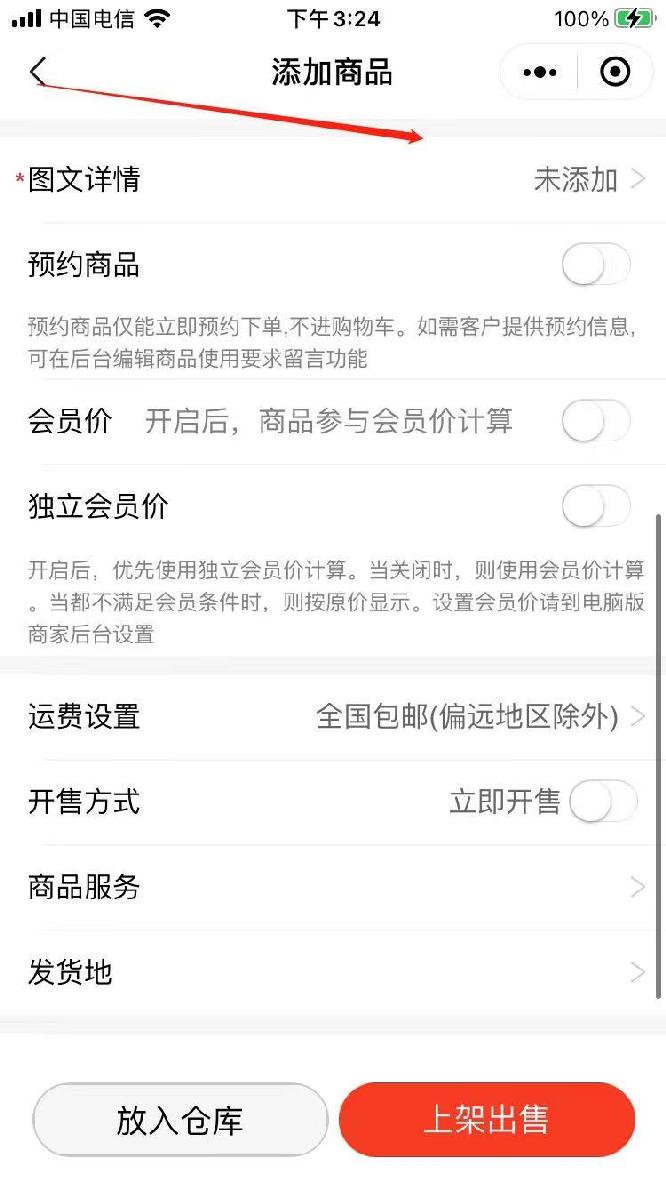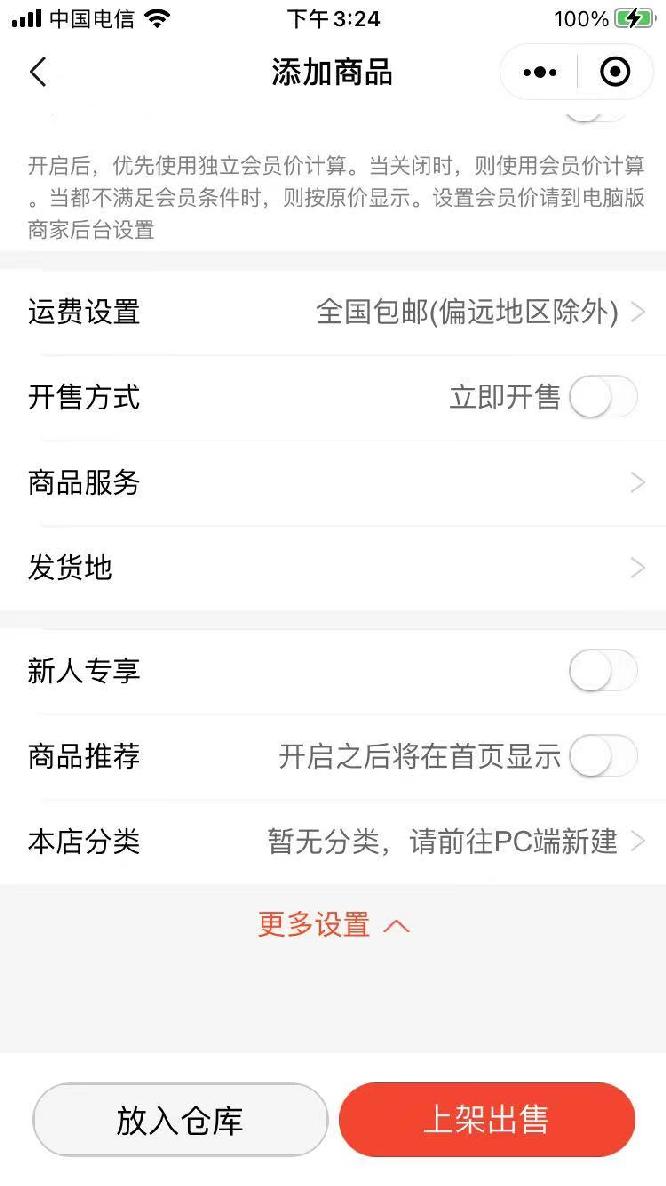创建好店铺之后,我们会进入商家后台页面。在这里您可以管理您的店铺,点击“发布商品”发布我们第一件商品。
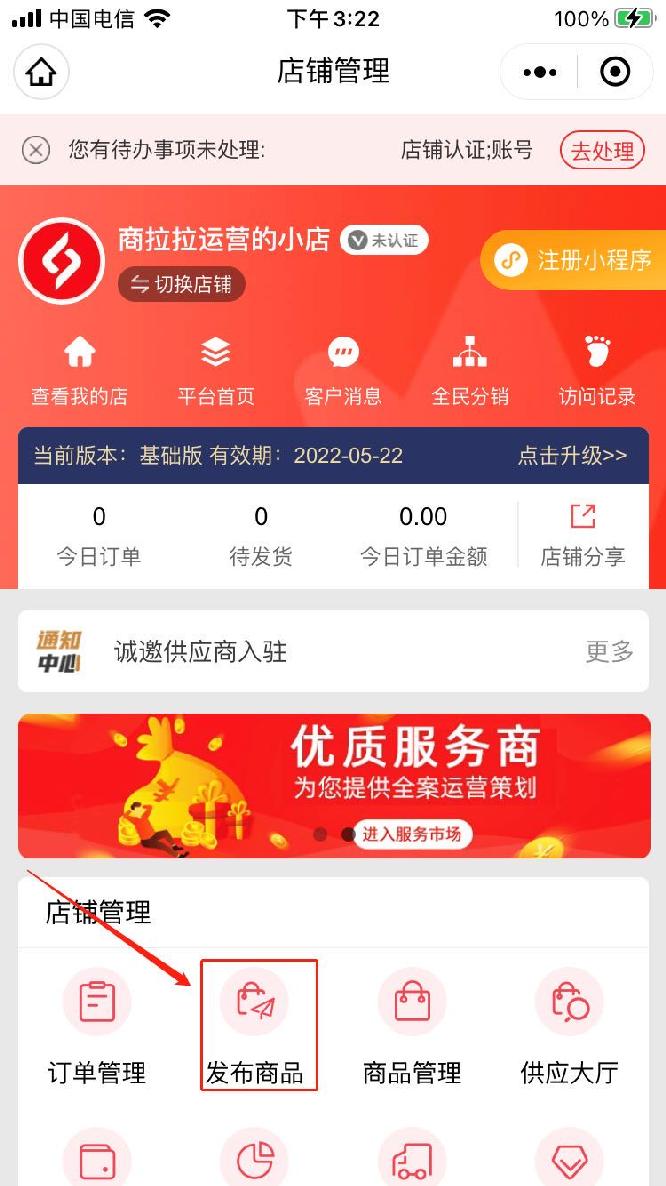
点击进来后,这里可以看到上传商品所需要的一些图文,带\*的条件是一定要填写的,“商品类型是将您要上传的商品进行分类,商品标题和图片您写一些具有吸引力的图文。
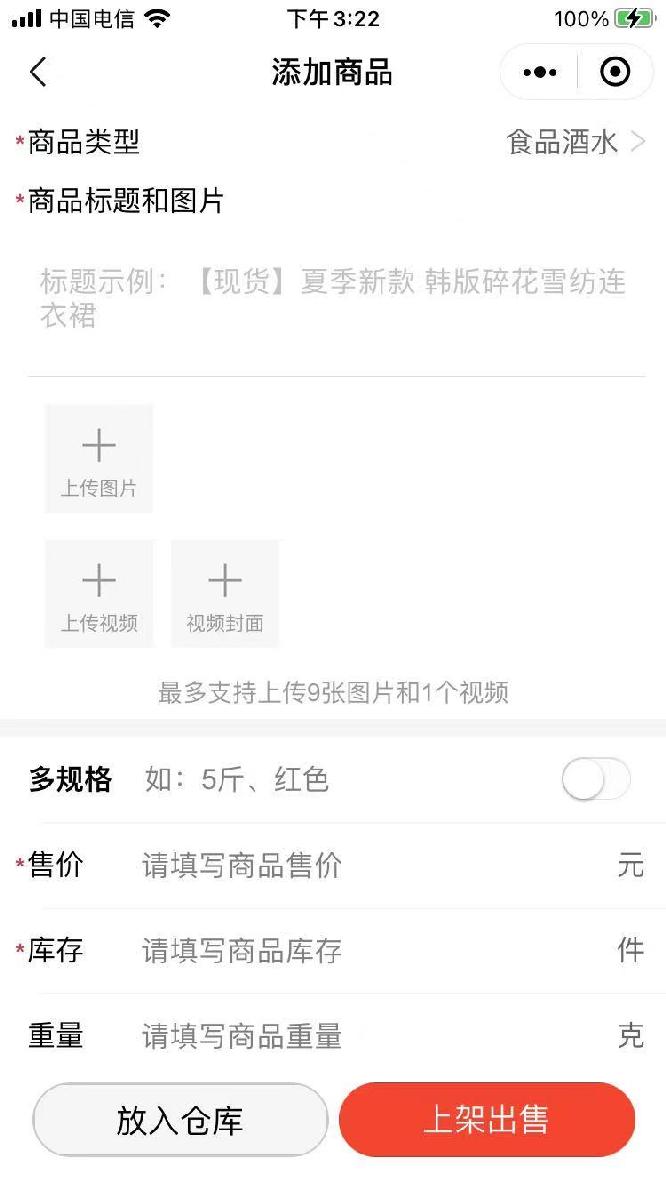
如果您上传的商品是单一的,多规格可以不用打开,如果您上传的商品是具有不同种类不同类型的,可以打开多规格,之后进入多规格的设置。
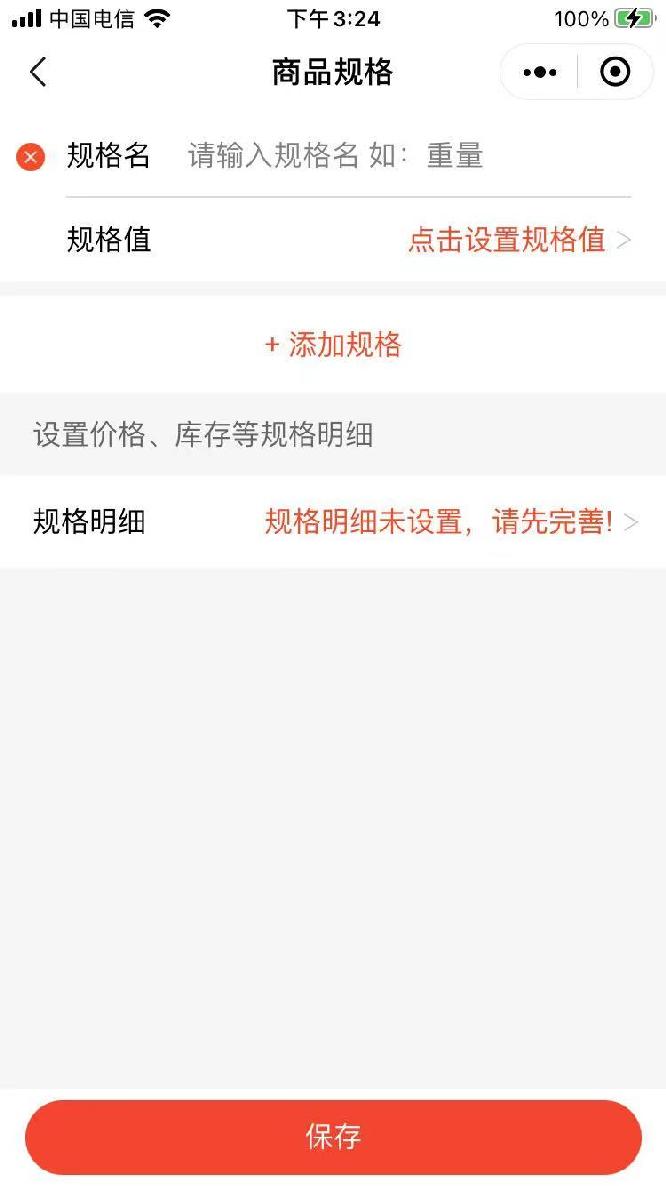
规格名跟规格值,可以看一下下面图片,相信大家都秒懂吧?
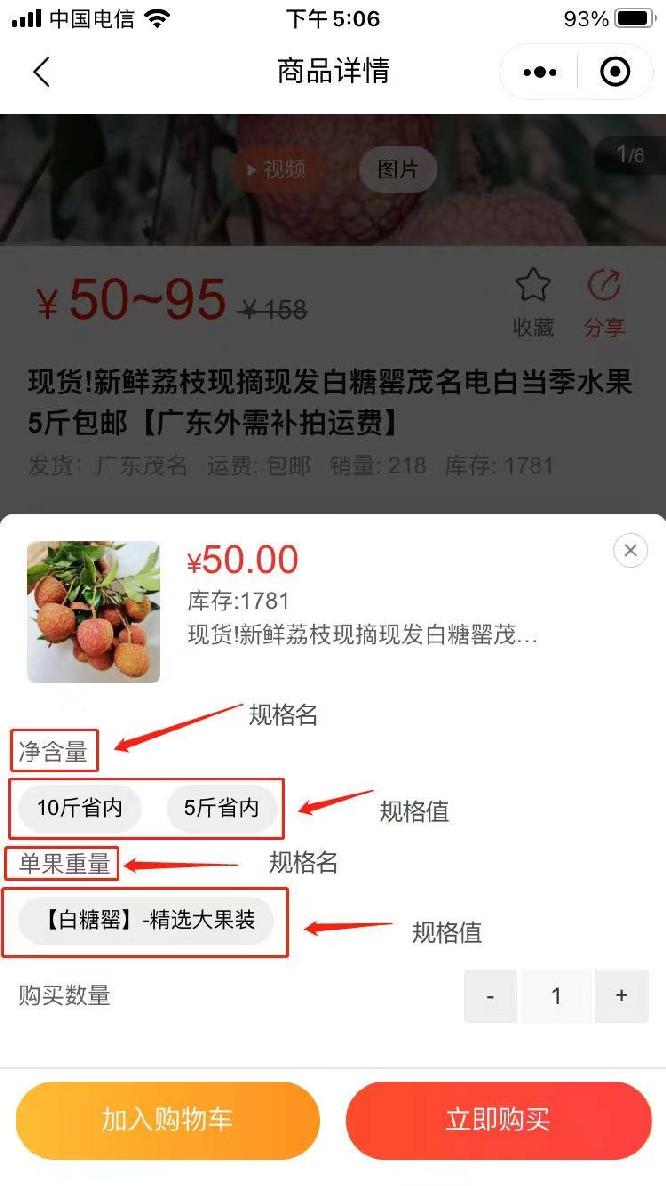
“规格明细”,是您填写不同规格不同种类的各自价格。
从商品规格保存后出来,下方“图文详情”是上传您商品的细节图,这里您可以提前做好美美的图片喔,这样可以增加用户的购买欲望。
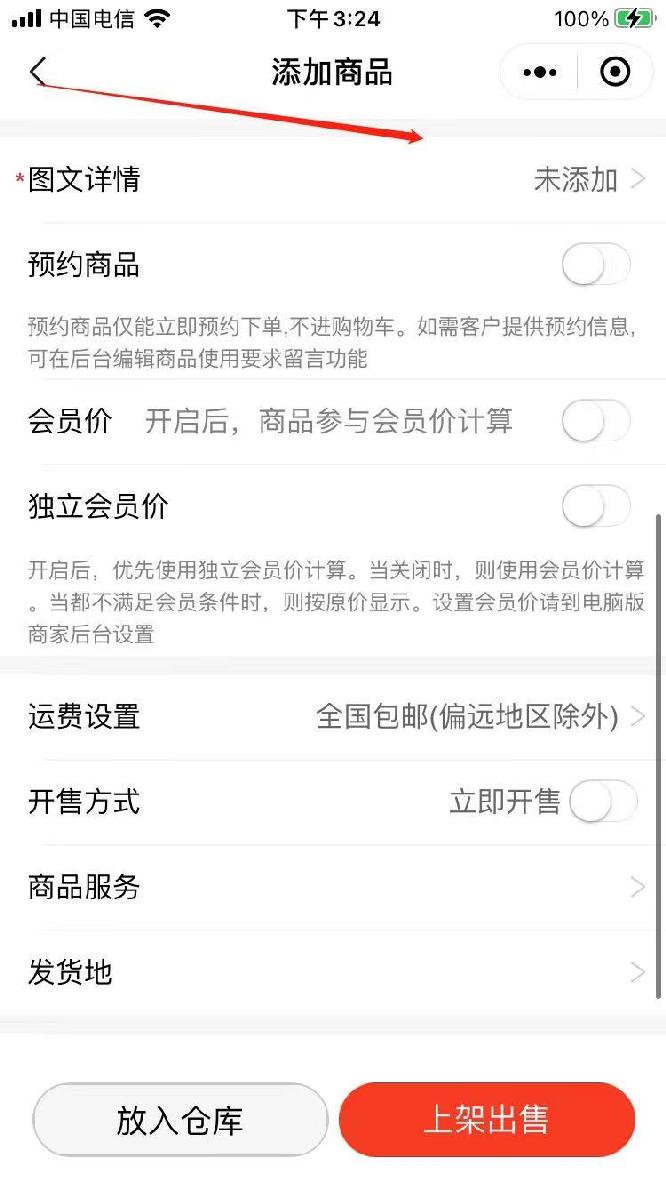
接下来您可以按照您的需求选择服务,打开“新人专享”,就只提供给刚注册的新用户,打开“商品推荐”即可通过审核后放在首页,能够增加客户的购买几率。
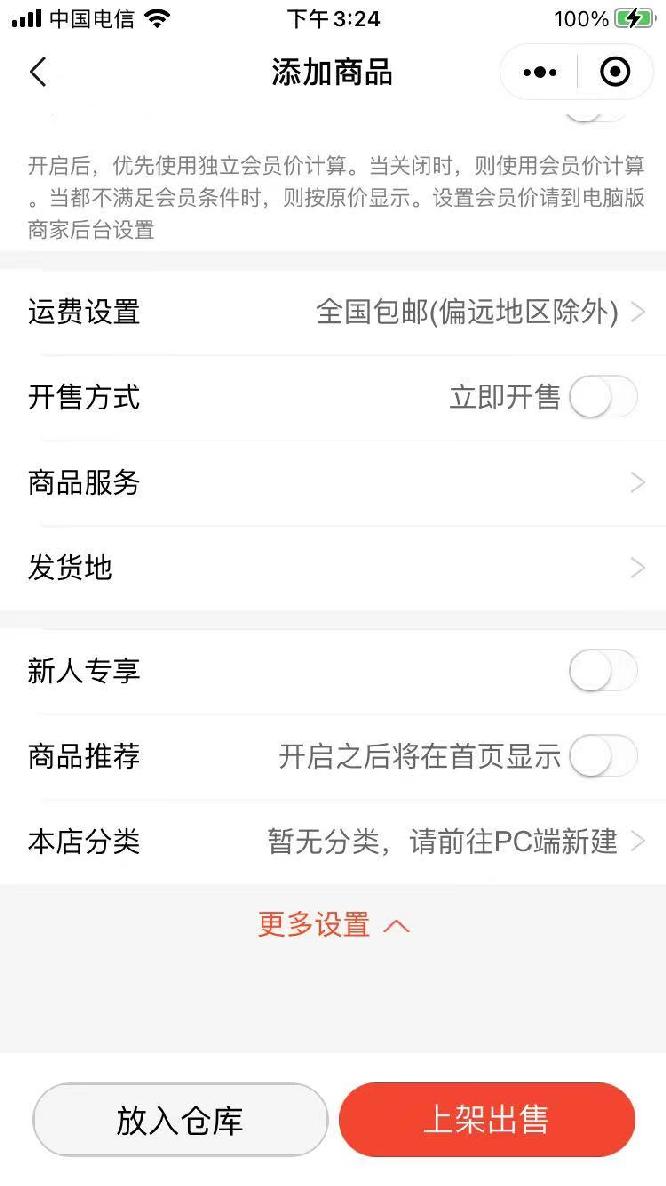
- 如何登录电脑端
- 如何快速进入卖家中心
- 店铺设置
- 基础设置
- 分享设置
- 管理员(店主权限)
- 店铺升级
- 店铺认证
- 店铺管理
- 店铺装修
- 商品管理
- 订单管理
- 物流设置
- 会员管理
- 数据管理
- 提现管理(店主权限)「商家」
- 提现管理「推广员」
- 用户轨迹
- 发布商品
- 供应大厅
- 商品采集
- 保证金
- 营销插件(旗舰版本功能)
- 优惠券
- 拼团
- 秒杀
- 分销
- 分销设置
- 如何成为分销商
- 成为分销商,怎么发展下线
- 砍价
- 预售
- 聊天配置
- 如何获取最新订单消息
- 直播
- 如何创建直播
- 直播前的准备
- 直播运营技巧
- 独立小程序相关问题(注册、支付等)
- 快速注册独立小程序
- 小程序如何配置登录账号和密码
- 小程序如何配置客服人员
- 小程序名称、简称和修改设置规范
- 如何更换微信支付证书和API密钥
- 小程序如何接入微信支付
- 推广员活动
- 如何成为推广员
- 推广员活动1
- 推广员活动2
- 电子名片
- 如何创建
- 电子名片功能
- 会员功能
- 积分商城
- 商家篇
- 买家篇
- 平台收费
- 商家圈
- 独立版平台客服设置
